Простий та швидкий посібник з root-доступу для Android

Після рутування вашого телефону Android ви отримуєте повний доступ до системи та можете запускати багато типів програм, які потребують root-доступу.
Ось як ви можете отримати найкращі власні програми на телефоні Android і синхронізувати вміст Outlook.com, не завантажуючи програму Outlook.
За допомогою програми Gmail додайте свій Outlook як обліковий запис Exchange або Office 365, а потім виберіть «Використовувати іншу програму для пошти», коли буде запропоновано. Після додавання на��исніть «дозволити», щоб синхронізувати.
Через програму Samsung Email додайте свій обліковий запис і ввійдіть, але виберіть Microsoft Exchange, ActiveSync. Після додавання виберіть «Використовувати інший поштовий додаток», щоб дозволити синхронізацію.
Перевірте вбудовані програми Календар, Контакти на телефоні, щоб перевірити, чи синхронізуються вони з Outlook.
Ви також можете синхронізувати контакти з програмою Outlook, вибравши "Синхронізувати вміст" у налаштуваннях, хоча календарі та електронні листи не синхронізуються.
Якщо ви нарешті перейшли з Windows Phone або придбали пристрій Android, ви, ймовірно, захочете перенести всю інформацію зі свого облікового запису Outlook.com/Office 365 на свій новий телефон. Хоча використання програми Outlook може здатися найкращим способом використання вашої інформації Microsoft, ви також можете синхронізувати свої електронні листи, календарі та контакти Outlook, використовуючи власні спеціальні програми на своєму пристрої Android.
Ви можете зробити це, якщо віддаєте перевагу програмам, зосередженим на завданнях, ніж універсальним програмам, таким як Outlook для Android. Останній є надійним клієнтом електронної пошти, але заміна Microsoft вкладки «Контакти» новою вкладкою «Пошук» на панелі програми була поляризаційною зміною. Це додає додаткове натискання для доступу до повного списку контактів, а використання рідної програми Контакти вашого телефону зазвичай набагато швидше. Тепер програма Outlook для Android може синхронізувати ваші контакти Outlook.com/Office 365 з адресною книгою вашого телефону, але насправді для цього вам не потрібно встановлювати програму. Microsoft пояснила все це на цій сторінці підтримки, але налаштувати обліковий запис Outlook.com/Office 365 на телефоні Android не так просто, як на iOS та Windows Phone. Тож пристібайтеся та слідкуйте за тим, як я поясню, як найкраще використовувати власні програми на своєму телефоні Android.
Програма Gmail є поштовою програмою за замовчуванням на більшості сучасних телефонів Android (і це стосується не тільки облікових записів Gmail), тому ми почнемо з цього спочатку. Щоб почати додавати свій обліковий запис Outlook.com або Office 365, спершу відвідайте магазин Google Play і переконайтеся, що додаток Gmail оновлено до останньої версії. Також пам’ятайте, що ваші контакти Gmail (якщо вони у вас є) все одно відображатимуться після додавання облікового запису Microsoft, але ви можете легко перемикатися між ними. Облікові записи Gmail потрібно додати як частину налаштування Android, тому вам доведеться мати справу з переглядом електронної пошти, календарів і контактів Gmail, незалежно від того, які налаштування ви виберете.
У будь-якому випадку, після виконання цього першого кроку відкрийте програму Gmail, а потім торкніться значка меню у верхньому лівому куті. Перейдіть до «Налаштування», «Додати обліковий запис» і виберіть Exchange і Office 365. НЕ вибирайте Outlook, Hotmail і Live , оскільки це синхронізує лише ваші електронні листи, а не контакти. Потім ви можете ввести електронну пошту та пароль Outlook.com/Office 365.
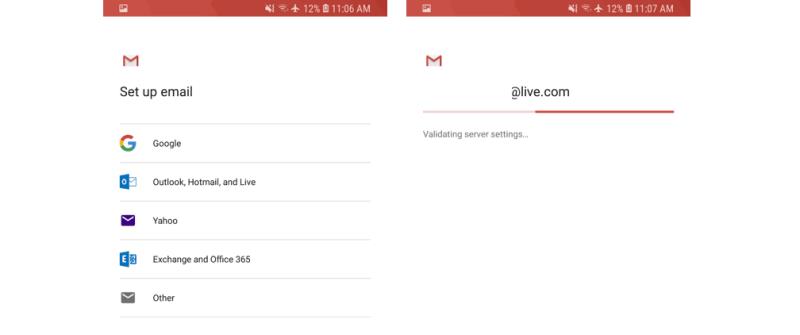
Далі дотримуйтесь будь-яких підказок на екрані, доки не потрапите до папки "Вхідні". Відтоді відкрийте повідомлення від Microsoft і натисніть «Використовувати іншу програму для пошти». Це надасть Gmail дозволи серверу на читання вашого облікового запису Outlook.
Переходимо в налаштування Gmail
Якщо у вас старіша версія Android, ви також можете зробити це, потягнувши вниз панель сповіщень Android і торкнувшись повідомлення «Не вдається синхронізувати календар і контакти». Не всі побачать це повідомлення, але якщо ви побачите, натисніть це повідомлення, а потім «Дозволити», щоб дозволити синхронізацію. Процес синхронізації займе кілька хвилин, але коли ви закінчите, ви зможете використовувати Gmail як поштовий клієнт і програми Google Контакти та Календар для керування адресними книгами та календарями Outlook.com/Office365.
Телефони Samsung Galaxy, найпопулярніший бренд телефонів Android, поставляються з іншою програмою електронної пошти за замовчуванням під назвою "Samsung Email". Ця програма дещо відрізняється від програми Gmail від Google, але процес налаштування схожий. Як і раніше, переконайтеся, що додаток Samsung Email оновлено до останньої версії, перш ніж продовжити.
Далі відкрийте програму Samsung Email і натисніть «Додати обліковий запис». Крім того, ви можете перейти в налаштування та натиснути «Додати обліковий запис», якщо у вас уже налаштовано інші облікові записи. У будь-якому випадку ви можете ввести свою електронну адресу та пароль Outlook.com/Office 365, а потім торкнутися Увійти. Після цього, якщо вам буде запропоновано, виберіть зі списку «Microsoft Exchange ActiveSync», щоб продовжити. Ви можете цього не побачити, тому не хвилюйтеся, якщо воно не з’явиться.
Налаштування Outlook в пошті samsung
У наступних кількох кроках ви також можете побачити екран налаштувань, у якому буде запропоновано змінити налаштування або ім’я облікового запису. Ви можете налаштувати на свій смак, щоб показувати всю свою пошту та календар за всі часи, а не лише за останні кілька місяців. Далі торкніться «Так» або «Ок», щоб підтвердити налаштування та дозволи та дозволити продовжити синхронізацію.
Якщо ви використовуєте старіший телефон Samsung, ви можете побачити повідомлення «Для синхронізації потрібна дія», тому не забудьте натиснути на нього та перейти до налаштувань увімкнути синхронізацію. Як і в програмі Gmail, перевірте повідомлення від Microsoft і виберіть «Використовувати іншу програму для пошти», щоб продовжити синхронізацію. Зверніть увагу, що синхронізація електронної пошти, календаря, контактів і завдань може зайняти кілька хвилин.
Після виконання цих кроків ви зможете використовувати власні програми «Контакти», «Календар» і «Пошта» на телефоні Android для синхронізації інформації з облікового запису Outlook.com або Office 365. Тепер ви можете пропустити подорож до магазину Google Play і не потрібно завантажувати спеціальний додаток Outlook для Android.
На більшості телефонів, відкривши програму Контакти Google, відобразиться список контактів Gmail, але ви можете натиснути меню гамбургера та натиснути піктограму Outlook, щоб перемикатися між контактами Gmail і Outlook.
У програмі Календар Google усі ваші календарі з’являться праворуч, коли ви натискаєте меню гамбургера. Ви можете приховати обліковий запис Google і використовувати ЛИШЕ календар Outlook, знявши прапорець під назвою облікового запису Google.
Календар Samsung і контакти Google
На телефонах Samsung все трохи інакше, і ви можете показувати ТІЛЬКИ свої контакти Microsoft Outlook. У Контактах Samsung можна натиснути на меню (...) у верхній частині, потім на Налаштування, потім «Контакти для показу» та вибрати кнопку для Microsoft Exchange ActiveSync.
Нарешті, за допомогою програми Samsung Calendar ви можете керувати своїми календарями, торкнувшись меню (...) у верхньому правому куті, а потім — Керування календарями. Це дозволить вам скасувати вибір Календаря Google і використовувати виключно обліковий запис Microsoft Outlook.
Календар і контакти Samsung
Якщо ви вирішили встановити програму Outlook на свій телефон, ви, очевидно, можете використовувати її як клієнт електронної пошти для свого облікового запису Outlook.com/office 365, але програма також може синхронізувати всі ваші контакти з рідною програмою Контакти вашого телефону, не дотримуючись кроки вище. Просто перейдіть у налаштування Outlook, виберіть обліковий запис електронної пошти Outlook/Office 365 і ввімкніть «Синхронізувати контакти». На жаль, цей маршрут НЕ синхронізує ваші календарі чи електронні листи , і вам все одно потрібно буде виконати наведені вище дії. Крім того, синхронізація контактів через програму Outlook створить подвійні версії контактів, які ви вже додали за допомогою наведених вище кроків.
Зміна налаштувань синхронізації Outlook
Зрештою, підтримка налаштування облікового запису Outlook.com/Office 365 на телефоні Android демонструє красу технологій, створених на основі відкритих стандартів. Ви не змушені використовувати універсальну програму Microsoft Outlook для керування електронною поштою, контактами та календарями, і ви можете використовувати лише власні програми на телефоні Android. Програма Microsoft Outlook для Android ідеально підходить для досвідчених користувачів, але звичайному Джо, ймовірно, буде зручніше працювати з програмами, зосередженими на завданнях, як-от Windows Phone.
Після рутування вашого телефону Android ви отримуєте повний доступ до системи та можете запускати багато типів програм, які потребують root-доступу.
Кнопки на вашому телефоні Android призначені не лише для регулювання гучності чи активації екрана. За допомогою кількох простих налаштувань вони можуть стати ярликами для швидкого фотографування, перемикання пісень, запуску програм або навіть активації функцій екстреної допомоги.
Якщо ви залишили ноутбук на роботі, а вам потрібно терміново надіслати звіт начальнику, що вам слід зробити? Використати смартфон. Ще більш складно перетворити телефон на комп’ютер для легшого виконання кількох завдань одночасно.
В Android 16 є віджети екрана блокування, за допомогою яких ви можете змінювати його на свій смак, що робить його набагато кориснішим.
Режим «Картинка в картинці» в Android допоможе вам зменшити відео та переглянути його в режимі «картинка в картинці», переглядаючи відео в іншому інтерфейсі, щоб ви могли займатися іншими справами.
Редагування відео на Android стане простим завдяки найкращим програмам та програмному забезпеченню для редагування відео, які ми перерахували в цій статті. Переконайтеся, що у вас будуть красиві, чарівні та стильні фотографії, якими можна поділитися з друзями у Facebook чи Instagram.
Android Debug Bridge (ADB) – це потужний та універсальний інструмент, який дозволяє виконувати багато завдань, таких як пошук журналів, встановлення та видалення програм, передача файлів, отримання root-прав та прошивка користувацьких ПЗУ, створення резервних копій пристроїв.
Завдяки програмам з автоматичним натисканням. Вам не доведеться робити багато чого під час гри, використання програм або завдань, доступних на пристрої.
Хоча чарівного рішення немає, невеликі зміни у способі заряджання, використання та зберігання пристрою можуть суттєво уповільнити знос акумулятора.
Телефон, який зараз подобається багатьом людям, – це OnePlus 13, адже, окрім чудового апаратного забезпечення, він також має функцію, яка існує вже десятиліттями: інфрачервоний датчик (IR Blaster).
Google Play зручний, безпечний і добре працює для більшості людей. Але існує цілий світ альтернативних магазинів додатків — деякі пропонують відкритість, деякі надають пріоритет конфіденційності, а деякі є просто цікавою зміною темпу.
TWRP дозволяє користувачам зберігати, встановлювати, створювати резервні копії та відновлювати прошивку на своїх пристроях, не турбуючись про вплив на стан пристрою під час рутування, прошивки або встановлення нової прошивки на Android-пристроях.
Якщо ви вважаєте, що добре знаєте свій пристрій Galaxy, Good Lock покаже вам, на що ще він здатний.
Більшість із нас ставиться до порту зарядки смартфона так, ніби його єдине завдання — підтримувати заряд батареї. Але цей маленький порт набагато потужніший, ніж нам здається.
Якщо ви втомилися від шаблонних порад, які ніколи не працюють, ось деякі з них, які непомітно змінюють ваш спосіб фотографування.
Більшість дітей надають перевагу грі, а не навчанню. Однак ці мобільні ігри, які є одночасно освітніми та розважальними, сподобаються маленьким дітям.
Перевірте функцію «Цифрове благополуччя» на своєму телефоні Samsung, щоб дізнатися, скільки часу ви витрачаєте на телефон протягом дня!
Додаток для фальшивих дзвінків допомагає вам створювати дзвінки з власного телефону, щоб уникнути незручних, небажаних ситуацій.
Якщо ви дійсно хочете захистити свій телефон, саме час почати блокувати його, щоб запобігти крадіжці, а також захистити від злому та шахрайства.
USB-порт на вашому телефоні Samsung призначений не лише для заряджання. Від перетворення телефону на настільний комп’ютер до живлення інших пристроїв – ці маловідомі програми змінять спосіб використання вашого пристрою.
Програми для відеодзвінків стали найважливішою частиною віддаленої роботи та навчання. Досліджуйте, як зменшити гучність у Zoom, Google Meet та Microsoft Teams.
Дізнайтеся, як налаштувати мобільну точку доступу в Windows 10. Цей посібник надає детальне пояснення процесу з урахуванням безпеки та ефективного використання.
Досліджуйте, як налаштувати налаштування конфіденційності в Windows 10 для забезпечення безпеки ваших персональних даних.
Дізнайтеся, як заборонити людям позначати вас у Facebook та захистити свою конфіденційність. Простий покроковий посібник для безпеки у соцмережах.
Пам’ятаєте часи, коли Bluetooth був проблемою? Тепер ви можете ефективно обмінюватися файлами через Windows 10 за допомогою Bluetooth. Дізнайтеся, як це зробити швидко і легко.
Ось посібник про те, як змінити тему, кольори та інші елементи в Windows 11, щоб створити чудовий робочий стіл.
Детальна інструкція про те, як завантажити Google Meet на ваш ПК, Mac або Chromebook для зручного використання.
Детальний огляд процесу налаштування VPN в Windows 10 для безпечного та анонімного Інтернет-серфінгу.
Ось як ви можете отримати максимальну віддачу від Microsoft Rewards для Windows, Xbox, Mobile, покупок і багато іншого.
Оскільки продуктивність і доступність бездротових периферійних пристроїв продовжують зростати, Bluetooth стає все більш поширеною функцією на ПК з Windows. Досліджуйте, як підключити та використовувати Bluetooth.


























